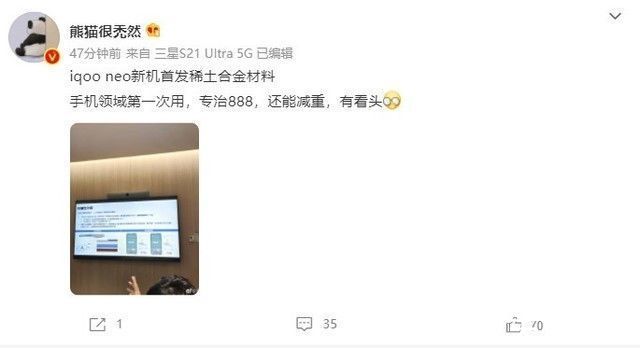Win10专业版系统怎么查看有没有内置蓝牙?蓝牙可以方便我们与外部外围设备和设备连接,很多用户在安装win10系统之后,不知道自己电脑有没有内置蓝牙功能,那我们应该怎么查看呢?下面小编就教大家如何查看Win10系统内置蓝牙,一起来看看吧!

文章插图
Win10系统内置蓝牙查看方法
1、检查设备管理器
检查蓝牙支持的最简单方法是通过设备管理器 。要检查您的PC是否具有蓝牙,请执行以下操作:
--按Windows键X或右键单击开始,以打开WinX菜单 。
--在该菜单上选择“设备管理器”以打开窗口 。
--在窗口上,查找“蓝牙无线电”类别 。那应该在靠近窗口顶部的位置列出 。
--如果找不到蓝牙无线电,请在“设备管理器”窗口中单击“网络适配器” 。那里可能会列出蓝牙无线电 。
2、检查控制面板
您可以用来检查windows 10设备是否具有蓝牙的另一种方法是在“控制面板”中查找蓝牙小程序 。您可以按照以下步骤进行操作:
--按Windows键R,在“运行”对话框中,键入ncpa.cpl,按Enter,以打开网络连接 。
--或者,导航至控制面板》网络和共享中心》更改适配器设置 。
那里应该有一个蓝牙网络连接 。如果您在此处找不到它,则说明您的笔记本电脑或台式机没有蓝牙 。
3、检查“设置”应用
检查蓝牙设置的另一种方法是在Win10中打开“设置”应用 。您可以按照以下步骤操作:
单击开始菜单按钮,然后选择设置或按Windows键 I 。
单击设备以打开窗口 。
如果您有蓝牙,则应该能够切换蓝牙按钮,也能够添加蓝牙设备 。
【Win10专业版系统怎么查看有没有内置蓝牙?】没有蓝牙的用户仍然可以使用蓝牙USB加密狗/适配器将其添加到台式机或笔记本电脑中 。您只需将其插入台式机或笔记本电脑上的USB插槽即可 。
推荐阅读
- 西华县景点
- 无抵押贷款利息受哪些因素影响?会影响贷款利息的四点!
- cagliari exchange是什么牌子
- 小偶App怎么重新制作
- 大红灯笼高高挂下一句怎么接
- Win10玩红警黑屏有声音和鼠标怎么解决?
- 朋友生日微信祝福语温馨
- 怎样办理银行承兑汇票贴现?办理银行承兑汇票贴现业务所需资料是什么?
- 手机百度怎么保存图片